教程介绍
现在很多用户更喜欢使用蓝牙耳机,但是在更新Windows11后,出现了Windows11搜索不到蓝牙耳机的问题,这可能是由于更新Windows11导致驱动程序丢失,这时候我们可以尝试在设备管理器中更新或者重启电源解决。
解决方法
方法一
1、首先点击下方“开始菜单”,如图所示。
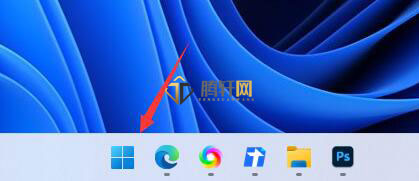
2、在上方搜索栏中搜索并打开“设备管理器”
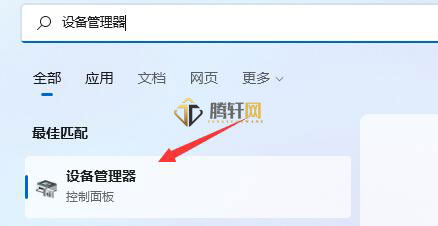
3、打开后,在其中找到“蓝牙设备”并更新一下相关的驱动程序就可以了。
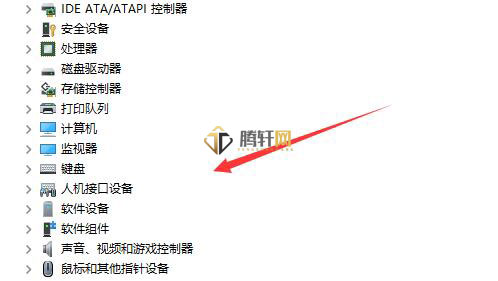
方法二
1、根据网友的反馈,还可以通过重启电源来解决。
2、首先我们关闭电脑。
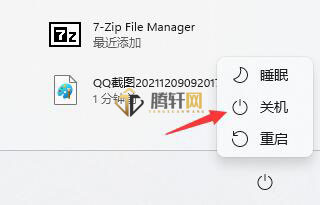
3、确认关机后,断开电脑的电源。

4、接着再去按电脑开机键。(因为断开电源所以不会开机)

5、这时候我们再去“重新连接电源”,然后再按“开机键”开机就可以搜索到蓝牙耳机了。

以上本篇文章的全部内容了,感兴趣的小伙伴可以看看,更多精彩内容关注腾轩网www.tengxuanw.com










